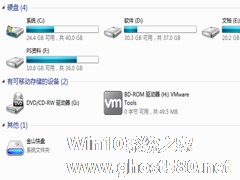-
Windows7如何通过SFC命令修复受损系统文件
- 时间:2024-11-15 15:34:34
大家好,今天Win10系统之家小编给大家分享「Windows7如何通过SFC命令修复受损系统文件」的知识,如果能碰巧解决你现在面临的问题,记得收藏本站或分享给你的好友们哟~,现在开始吧!
什么是系统文件?我想可能有一部分人跟我一样曾经对这如此陌生。系统文件指的是存放操作系统主要文件的文件夹,该文件夹中的文件直接影响系统的正常运行,一般情况下是不能随意改变的。也有不少用户诉说他们Win7系统中存在一些损坏的系统文件,但是又不知如何修复,下面就让我们小编教大家受损的系统文件如何用SFC命令来修复。
1、鼠标单击win7系统“开始”菜单,在搜索框中输入cmd;
2、鼠标右击cmd选择“以管理员身份运行”选项;
3、在打开的命令提示符窗口中,键入sfc /scannow命令,然后按回车键。

如果要确定哪些文件可能无法修复,可以按照以下步骤:
1、鼠标单击win7系统“开始”菜单,在搜索框中输入cmd;
2、鼠标右击cmd选择“以管理员身份运行”选项;
3、在打开的命令提示符窗口中,键入下面命令并回车:
findstr 状态“[SR]”%windir%LogsCBSCBS.log 》 %userPRofile%Desktopsfcdetails.txt
4、在搜索程序和文件中,键入sfcdetails.txt ,然后回车;
Sfcdetails.txt 文件使用以下格式:
日期/时间 SFC 详细信息
以下示例日志文件包含的项不能被修复的文件:
2007-01-12 12:10:42, Info CSI 00000008 [SR] Cannot
repair member file [l:34{17}]“accessibility.dll” of Accessibility, Version =
6.0.6000.16386, pA = PROCESSOR_ARCHITECTURE_MSIL (8), Culture neutral,
VersionScope neutral, PublicKeyToken = {l:8 b:b03f5f7f11d50a3a}, Type
neutral, TypeName neutral, PublicKey neutral in the store, file is missing
所谓的Sfc.exe就是可以用来检测、修复操作系统,只需要自己动动手,就可以修复系统出现的错误,免去了还原系统的不稳定性。虽然看上去有点复杂但是操作起来还是挺轻松的。
以上就是关于「Windows7如何通过SFC命令修复受损系统文件」的全部内容,本文讲解到这里啦,希望对大家有所帮助。如果你还想了解更多这方面的信息,记得收藏关注本站~
*此文为Win10系统之家www.ghost580.net文♂章,转载请联系网站管理人员!
相关文章
-

什么是系统文件?我想可能有一部分人跟我一样曾经对这如此陌生。系统文件指的是存放操作系统主要文件的文件夹,该文件夹中的文件直接影响系统的正常运行,一般情况下是不能随意改变的。也有不少用户诉说他们Win7系统中存在一些损坏的系统文件,但是又不知如何修复,下面就让我们小编教大家受损的系统文件如何用SFC命令来修复。
1、鼠标单击win7系统“开始”菜单,在搜索框中输入cmd;<... -
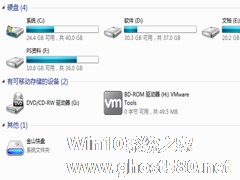
Win7系统出现了故障该怎么办?怎么才能快速的修复Win7系统故障呢?Win7系统自带的磁盘修复工具是一个很好的修复工具,下面就一起来看看具体的修复步骤吧。
方法/步骤
推荐:Windows7旗舰版下载
1我们首先进入计算机,找到需要检测的磁盘,比如C盘,如图:
2在磁盘上右击选择属性,如图:<imgsrc="http://www... -

当你的Win7系统使用一段时间后,没有进行任何清理,桌面上的图标就会变成一块白色,虽然图标变白,不过程序仍然可以运行。这究竟是什么原因导致的呢?通常碰到这种情况我们首先考虑到是图标缓存出现了问题,想要让图标重回正常可以采用以下3个方法来修复。
图标变成白色
推荐:最新Win7下载
解决方法一:首先在Win7桌面空白处点击鼠标右键,在右键菜单中选择“个性化”... -

Win7用户有时想将自己的系统刻录到光盘中备份保存,不过将光盘插入电脑中后,发现电脑无法找到光盘,总是提示请插入光盘。这个问题又该怎么解决呢?现在小编就教大家一个解决的方法。
推荐:Win7急速体验版下载
具体操作步骤:
1、首先打开设备管理器,然后找到DVD设备类,鼠标右击选择“卸载”选项;
2、在弹出来的确认设备卸载窗口中,选择“确...